如何在anaconda里安装basemap和pyproj库
发布时间:2024年01月03日
当直接使用conda命令进行安装basemap和pyproj库时,会出现版本不对应的报错问题(如下图),所以此篇博客用以展示如何安装basemap和pyproj库
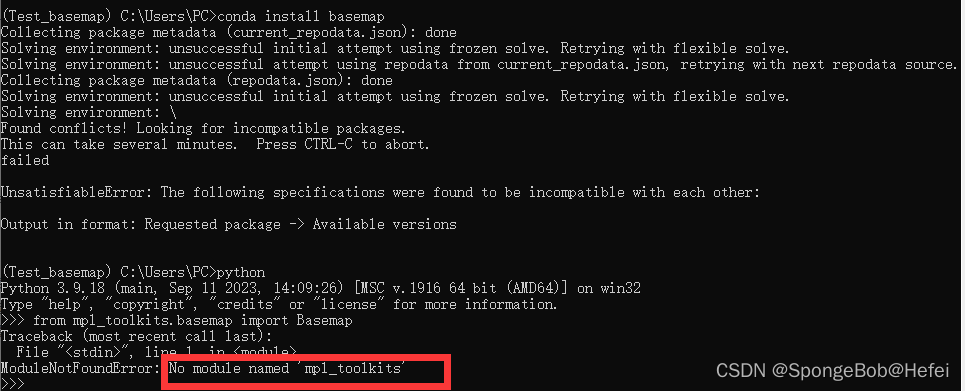
题主默认使用的anaconda源已经切换成了清华大学源,但是仍然会出现报错,所以不是源的问题,如果跟着题主后续的操作,仍然无法安装成功的话,可以尝试将anaconda的源换成清华大学源,anaconda换源操作可以看这篇文章。如何对anaconda进行换源操作
1.首先我们创造一个新的环境,来进行安装
conda create -n Test_basemap python=3.9
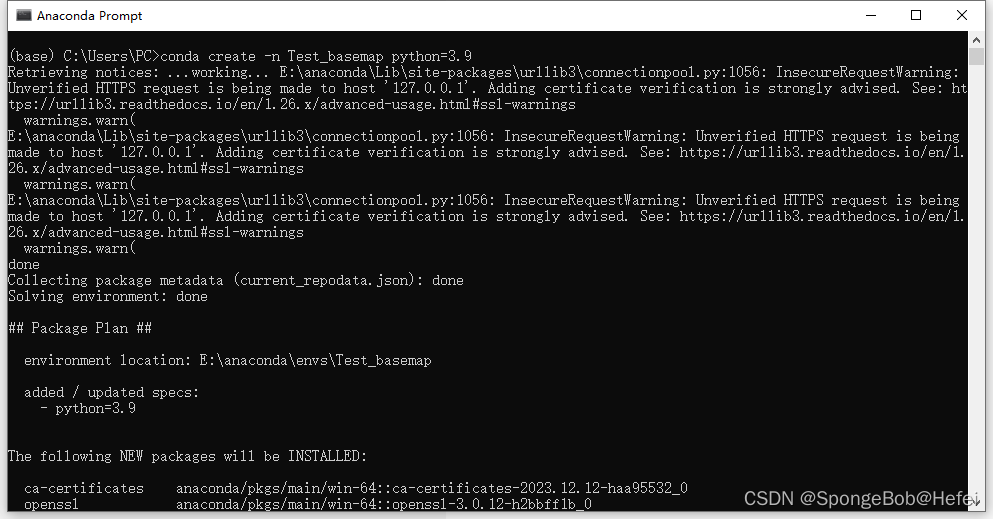
可以看到,我们直接使用conda进行安装,并不能安装成功。使用下面导库命令可以看到是否下载成功basemap
from mpl_toolkits.basemap import Basemap
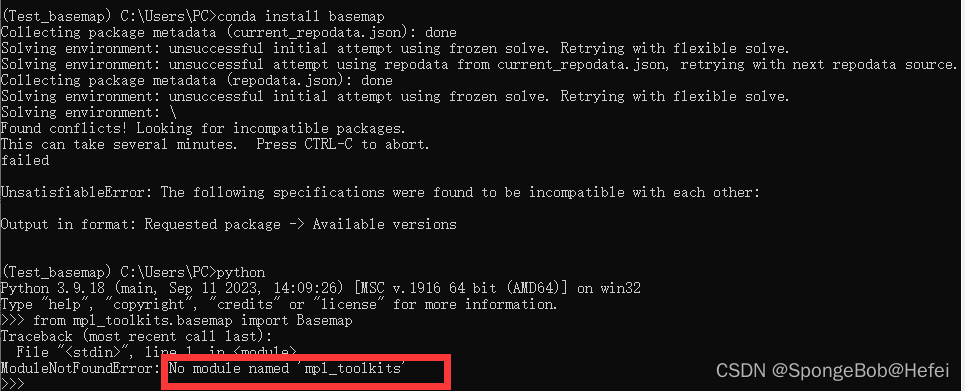
2.进行库下载
首先我们进入这个网站(直接点击超链接即可进去),直接在里面搜索到basemap和pyproj的位置:
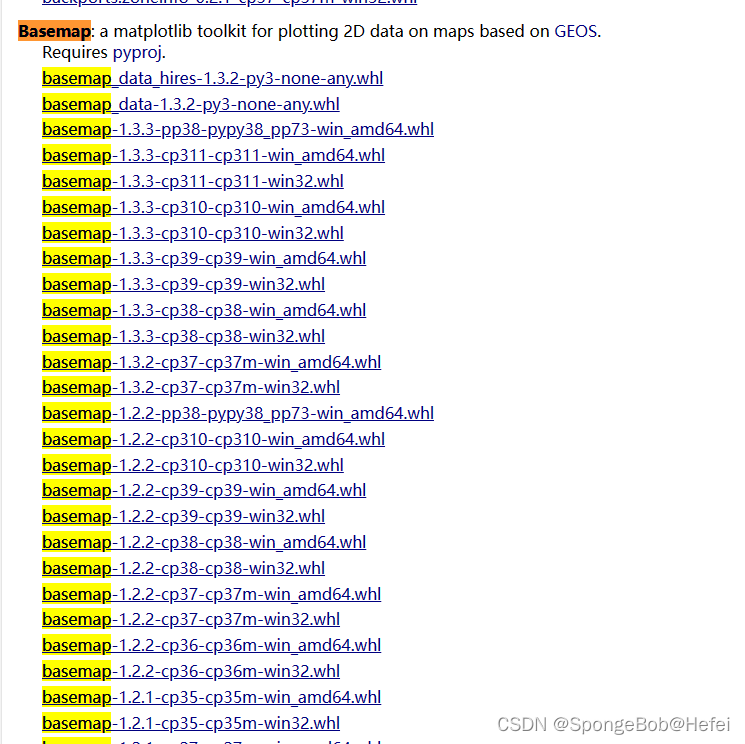
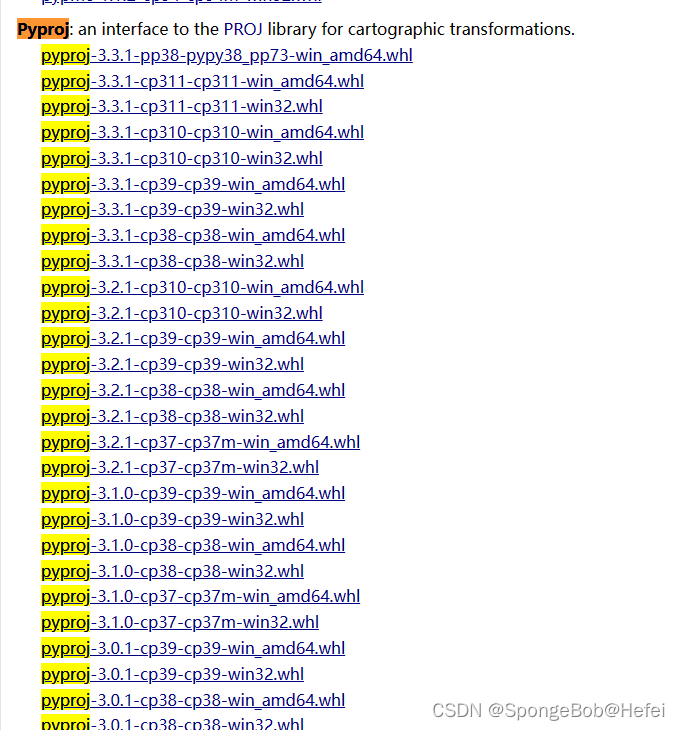
回到我们新建的anaconda环境,输入以下命令来获得我们的版本
pip debug --verbose
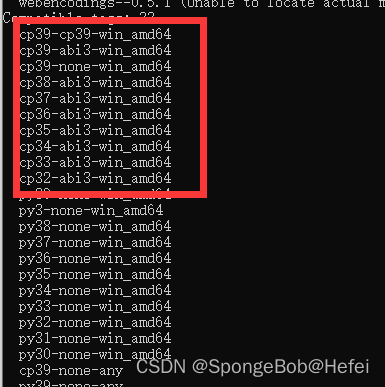
于是我们选择的basemap版本为:basemap-1.3.3-cp39-cp39-win_amd64。选择的pyproj版本为:pyproj-3.1.0-cp39-cp39-win_amd64。下载下来后获得文件。
然后我们吧anaconda的工作目录切换到两个文件所在的文件夹
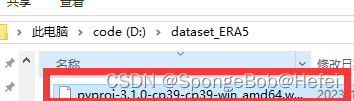
使用pip进行安装(install后面的即为文件的名称)
pip install basemap-1.3.3-cp39-cp39-win_amd64.whl

开始进行库的安装
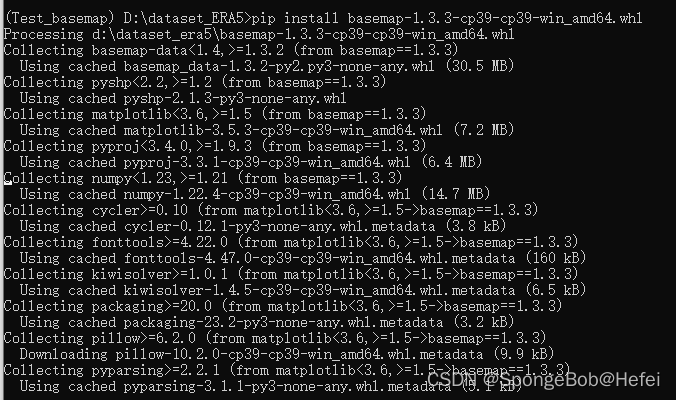
同理对pyproj进行安装,和basemap使用同样的方式,进入到下载的pyproj的文件目录,使用pip进行库的安装(install后面的是下载的文件的名称)
pip install pyproj-3.1.0-cp39-cp39-win_amd64.whl
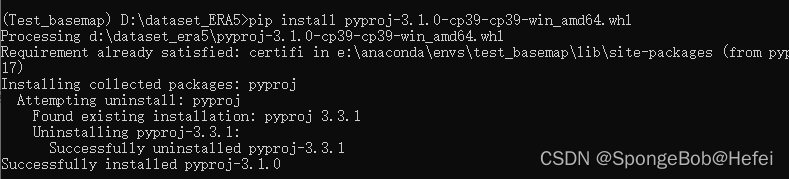
然后我们进入python,发现已经完成了库的安装

码字装库不易,点个赞再走吧
文章来源:https://blog.csdn.net/bigkaimyc/article/details/135231926
本文来自互联网用户投稿,该文观点仅代表作者本人,不代表本站立场。本站仅提供信息存储空间服务,不拥有所有权,不承担相关法律责任。 如若内容造成侵权/违法违规/事实不符,请联系我的编程经验分享网邮箱:chenni525@qq.com进行投诉反馈,一经查实,立即删除!
本文来自互联网用户投稿,该文观点仅代表作者本人,不代表本站立场。本站仅提供信息存储空间服务,不拥有所有权,不承担相关法律责任。 如若内容造成侵权/违法违规/事实不符,请联系我的编程经验分享网邮箱:chenni525@qq.com进行投诉反馈,一经查实,立即删除!
最新文章